编辑:秩名2024-01-11 14:58:00
在AutoCAD中,属性块是一种特殊的块,它可以包含属性文字,这些文字在插入块时可以由用户自定义或随机生成,通过创建属性块,设计师可以大大提高绘图效率,同时更好地控制图形的属性和数据,接下来,我们将详细介绍在AutoCAD中创建属性块的方法,让您在绘图过程中更加得心应手。
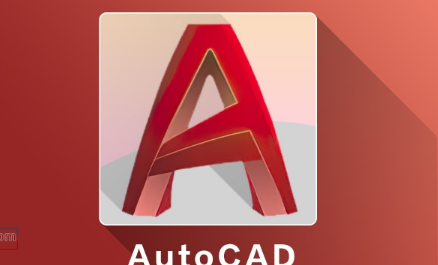
打开AutoCAD2020,新建一个空白文件,我们以电气二次接线端子为例,首先绘制出电气二次接线端子,上方暂不填写端子号
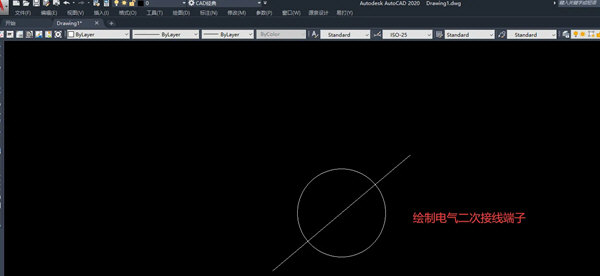
找到上方菜单栏【绘图】中的【块】选项,点击进入,选择【定义属性】
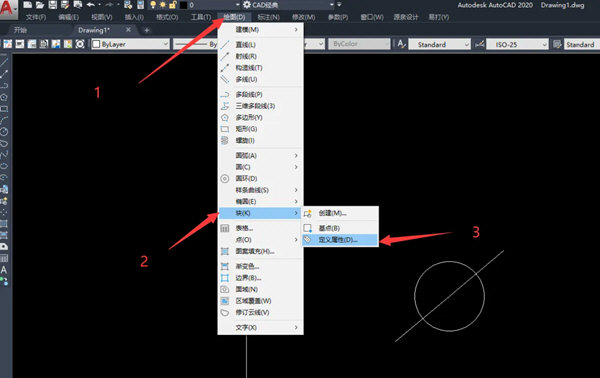
进入【定义属性】后,依次填写标记、提示及默认,其中
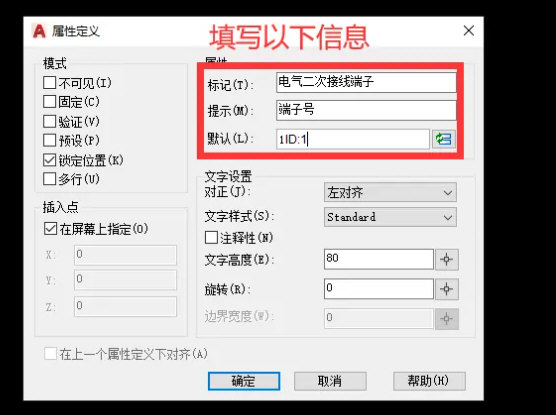
标记表示标识图形中每次出线的属性,可以填入此属性块的名称;
提示表示在插入包含该属性定义块时显示的提示,此项可填可不填;
默认表示默认属性值,在此例中表示的就是电气二次接线端子的端子号。
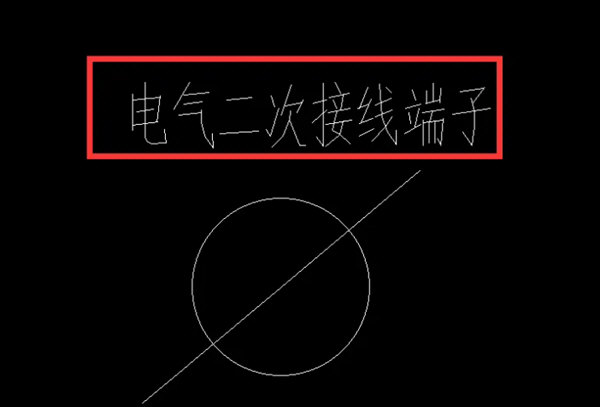
将新建的属性文字移动至属性块需要显示的位置
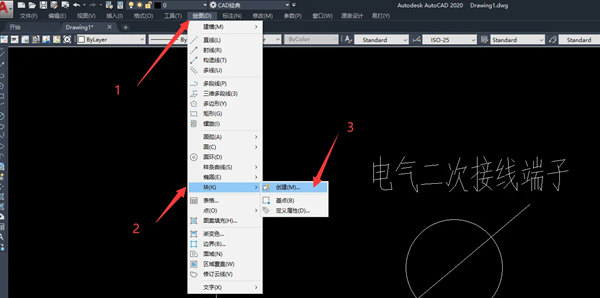
将绘制的电气二次接线端子及定义的属性文字创建成块,步骤为,找到上方菜单栏【绘图】中的【块】选项,点击进入,选择【创建】
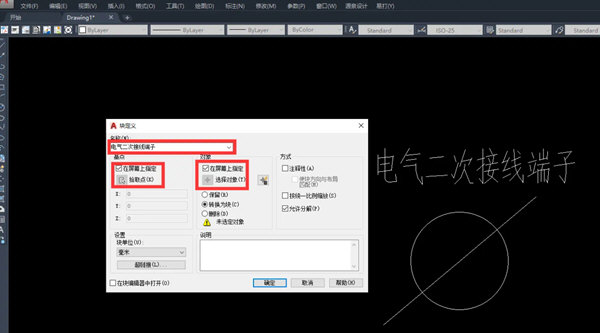
在出现的【块定义】中填写名称、选择插入基点及选择对象后点击【确定】
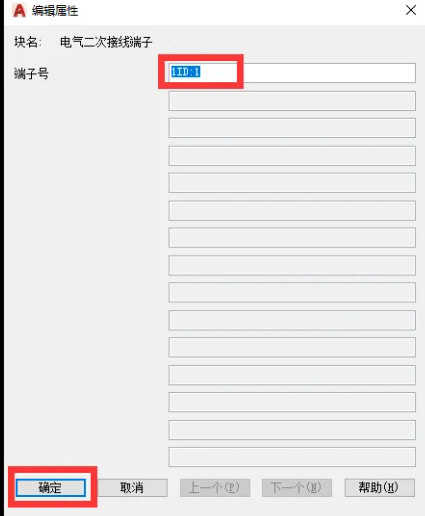
在出现的【编辑属性】中填写端子号,如在【定义属性】中已填写此处则可不填,默认即可,然后点击【确定】,这样一个属性块就创建成功了
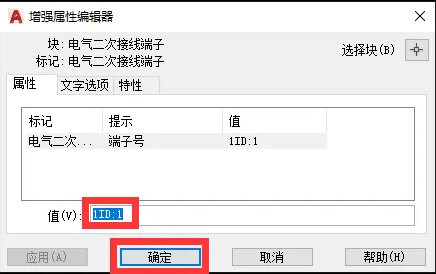
应用中如果需要修改端子号,则可直接双击端子号,在出现的【增强属性编辑器】中输入新的端子号并点击【确定】即可
上文就是AutoCAD创建属性块的完整方法介绍。快快收藏Iefans手机教程频道获得更多热门软件资讯吧,更多好用的教程记得关注我们iefans中文浏览器网站!

用户如果还在为电脑图像绘画制作时,没有灵感的问题感到苦恼的话。小编下面就为大家整理了很多实用的绘图设计软件,其中包含了很多功能强大的绘画制图工具,可以帮助用户快速设计出想要的图纸稿件,有需要的小伙伴一定不要错过哦!

753.13KB
图像处理

66.69MB
图像处理

61.74MB
图像处理

47.9MB
图像处理

49Mb
图像处理

1.29GB
图像处理

40Mb
图像处理

43.73MB
图像处理

63.66MB
其他工具

10.8MB
图像处理

31.25GB
其他工具

57.47MB
图像处理

用户如果还在为在线办公时,图纸设计速度过慢的问题感到苦恼的话。小编下面带来的设计辅助软件中,就涵盖了很多实用性的辅助工具,能够为用户同时满足各种不同效果的模板添加以及特效制作需求,有需要的小伙伴一定不要错过哦!

3.56MB
图像处理

53.77MB
其他工具

61.8MB
图像处理

30Mb
辅助工具

51Mb
图像处理

991.61M
图像处理

31.25GB
其他工具

42.71MB
其他工具

45.62MB
其他工具

54.57MB
其他工具

751.23KB
其他工具
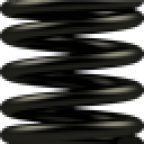
41.31MB
其他工具